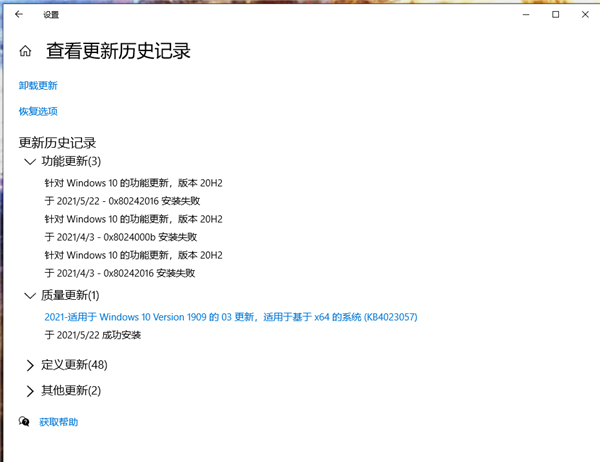开启Win10自动更新拒绝访问 怎么开启win10自动更新
windows自动更新相信这是让很多人又爱又恨的东西,爱在于它可以带给我们更新更安全的系统,而恨就在于其常常在我们不知情的情况下强行开始更新并运行很久的时间,不少人从注册表层关闭了windows自动更新,但是当有一天需要自动更新的时候却发现自动更新的服务怎么也打不开了,具体表现在开启windows update服务会提示拒绝访问。
方法一:
1、通过“Win”+ “R”组合键,打开运行窗口,输入“regedit”,然后点击“Enter”键。
2、在注册表中找到“计算机HKEY_LOCAL_MACHINESYSTEMCurrentControlSetServicesWaaSMedicSvc”然后在“WaaSMedicSvc”的右侧找到“Start”
之后鼠标右键修改数值,将修改项修改为数字“4”,代表着“禁用”,以此类推,可知“1”、“2”、“3”代表着什么。
1→自动(延迟启动)
2→自动
3→手动
4→禁用
直接修改其中的数值即可实现开启、关闭自动更新,比如我现在想要开启自动更新就修改为2。
如果此时直接点击确定提示拒绝访问,也许是因为当前登陆的账户没有修改该值的权限,此时只需选中Start,单击菜单栏编辑→权限。为当前用户添加完全控制权限即可。
方法二:
按Win+R, 输入regedit,找到 HKEY_LOCAL_MACHINESoftwarePoliciesMicrosoftWindowsWindowsUpdateAU,将 NoAutoUpdate 这个删除,并重新启动一下。
相关文章
- win10云内容搜索怎么关闭?win10云内容搜索关闭方法
- Win10暂停更新35天后还能暂停么?Win10增加系统暂停更新时间教程
- win10关闭自动更新后还会更新怎么办?
- 怎么永久关闭win10的强制更新?有效的Win10强制更新关闭方法
- win10自动更新怎么关掉?win10自动更新关掉教程
- win10自动更新怎么打开?win10自动更新打开的方法
- 教你win10关闭自动更新方法
- 彻底关闭win10自动更新的方法?彻底关闭win10自动更新教程
- win10自动更新怎么关闭?关闭win10自动更新的方法
- win10自动更新怎么关闭
- win10怎么关闭自动更新?
- 关闭win10自动更新图文教程
- win10自动更新要怎么关闭?
- Win10自动更新关闭了过几天又自动开启了怎么办?
- win10系统的自动更新应该如何关闭
- win10关闭自动更新